
Las Smart TV de Samsung tienen un gran problema y es que su tienda de aplicaciones es bastante más limitada que la de los Android TV. Usan el sistema operativo Tizen OS que no tiene Google Play Store y ofrece poquísimas aplicaciones. Y para empeorar las cosas, la tienda de Tizen bloquea ciertas apps según la región, aunque aquí ya te enseñamos un truco para descargar aplicaciones que no salen en tu Smart TV Samsung.
Ahora bien, ni siquiera con el truco que mencionamos antes es posible instalar la aplicación de Twitch en una Smart TV Samsung. Lamentablemente, ahora mismo no existe una app oficial de Twitch para estos televisores. Hace unos años había una, pero Samsung tuvo que retirarla, ya que era de terceros (no era oficial de Twitch). Entonces, ¿no hay manera de tener Twitch en una Smart TV Samsung? Sí que la hay y enseguida te la mostramos.
ACTUALIZACIÓN: ya es posible instalar Twitch en un Smart TV Samsung.
Cómo tener la app de Twitch en una Smart TV Samsung
La mejor forma que encontramos de tener la aplicación de Twitch en una Smart TV Samsung es usar su versión web fijada en el navegador. En pocas palabras: convertir el navegador de tu Smart TV en una app de Twitch. Y no te preocupes, hacer esto no te impedirá usar el navegador para acceder a otras páginas web.
Sigue estos pasos para «instalar» la app de Twitch en tu televisor Samsung:
- Enciende tu televisor y abre su navegador Internet.
- Si no ves la lista de apps, toca el botón Home del mando (el de la casita).
- Ahora pulsa las tres rayas horizontales del botón «Menú Internet» que están en la esquina superior derecha.
- Selecciona Config.
- Elige Página de inicio en las opciones que están a la izquierda de la pantalla.
- Toca en Página personalizada y luego presiona en «Cambiar».
- Allí, introduce la URL exacta de Twitch, que puede ser:
- https://www.twitch.tv/
- https://m.twitch.tv/
- Pulsa el botón Return del mando hasta salir de la aplicación.
- Luego, vuelve a abrir el navegador Internet de tu Smart TV Samsung.
- Ahora, verás que el navegador irá directamente a Twitch siempre que lo abras, por lo que será casi como tener la app de Twitch instalada en tu Smart TV. No tendrás que escribir otra vez la URL ni buscar accesos directos. Solo abres el navegador y ya tienes Twitch listo para disfrutar.
Esta versión de Twitch para televisores es más limitada que la app para Android TV, pero igualmente te permite hacer muchas cosas: iniciar sesión con tu cuenta, ver y participar en el chat, buscar streamers y hasta activar el modo oscuro (se hace tocando los tres puntos que están en la esquina superior derecha).
En mi experiencia solamente he notado un problema y es que no te deja ir hacia arriba cuando estás navegando por la aplicación. ¿Cómo se soluciona? Refrescando la página. Por lo demás, el streaming funciona de maravilla. Dicho sea de paso, si te resulta incómodo utilizar el chat de Twitch en el televisor, recuerda que la app de Twitch para móviles tiene un modo Solo chat, además del modo que te permite escuchar Twitch con la pantalla apagada en Android, que te resultará de gran ayuda.
¿Hay otra forma de tener Twitch en una Smart TV Samsung?
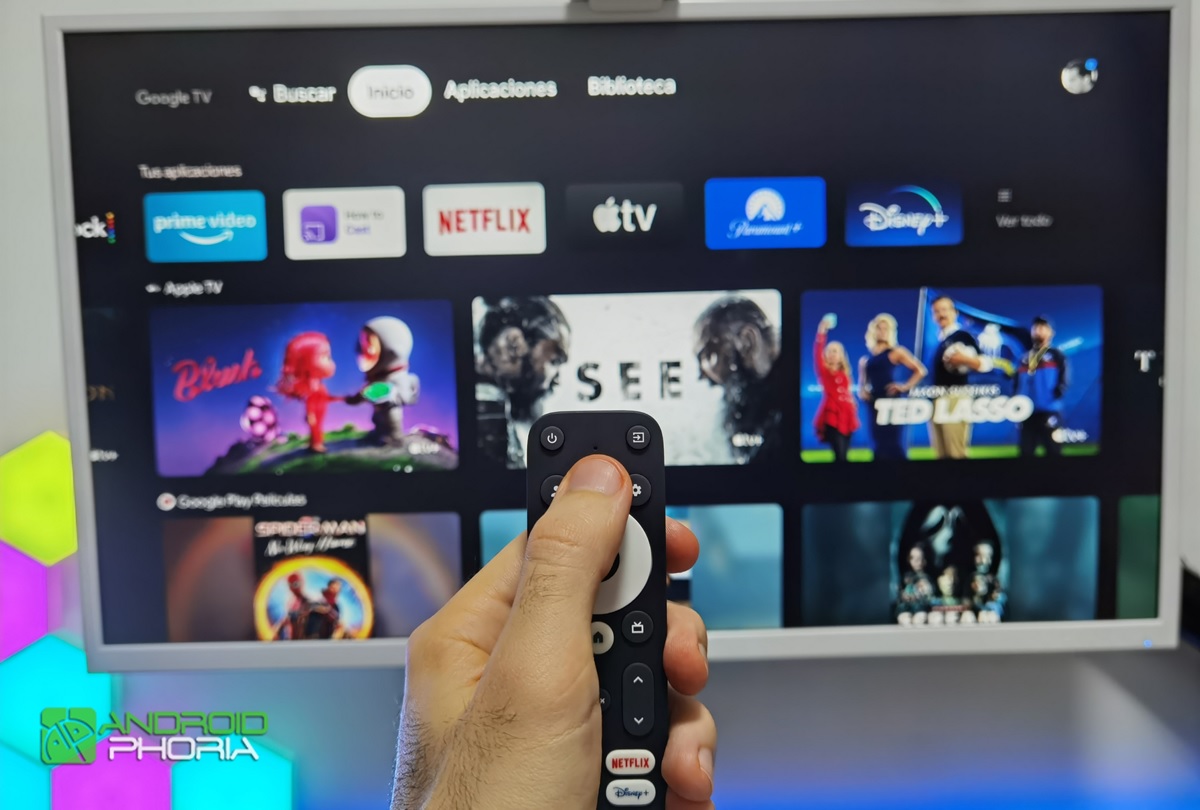
Si el método anterior no te convenció, déjame decirte que la única otra manera de tener Twitch en una Smart TV Samsung es cambiándole el sistema operativo por Android TV con un dongle, TV Box o Chromecast. El mejor aparato para ello en calidad / precio actualmente es el MECOOL KD3 que tiene Google TV (la versión renovada de Android TV).
Con un dispositivo como el citado antes no solo podrás instalar Twitch en tu Smart TV Samsung, sino que además podrás enviarle el contenido desde tu móvil (si usas un Chromecast clásico solo podrás hacer esto último). Sin embargo, de esta forma técnicamente Twitch seguirá sin estar instalado en el televisor. En fin, si quedaste con alguna duda, coméntanosla.




















